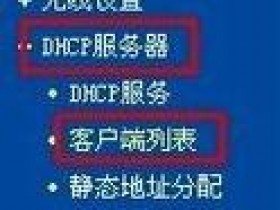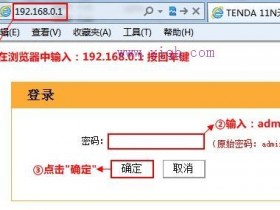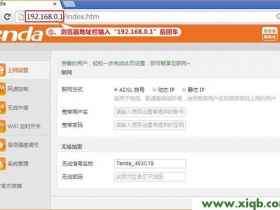- A+
本文介绍了腾达(Tenda)FH456无线路由器,无线信号放大模式(Client+AP)上网的设置方法;无线信号放大模式,顾名思义,就是用来放大已知无线路由器的WiFi信号的。

适用的网络环境一般是这样的:已经有一台无线路由器提供了WiFi信号,但是由于场所的面积较大,部分区域接收不到无线信号,或者是信号非常弱。这时候可以在场所中,再安装一台腾达FH456无线路由器,并配置Client+AP模式;就可以增强原来的无线信号的覆盖范围了。
步骤一、设置电脑IP地址
在设置腾达FH456路由无线信号放大模式之前,用户需要先把电脑上的IP地址设置为自动获得;本例用Windows XP为例进行介绍,Windows 7和Windows 8用户请参考文章:电脑动态IP地址设置方法。
1、右键点击桌面上的“网上邻居”,选择“属性”:

2、右键点击“无线网络连接”,选择“属性”:

3、双击“Internet 协议(TCP/IP)”:
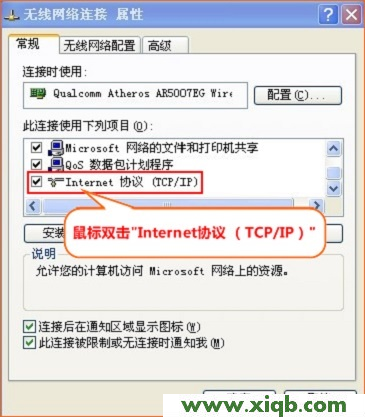
4、选择“自动获得IP地址”,“自动获得DNS服务器地址”——>“确定” 。
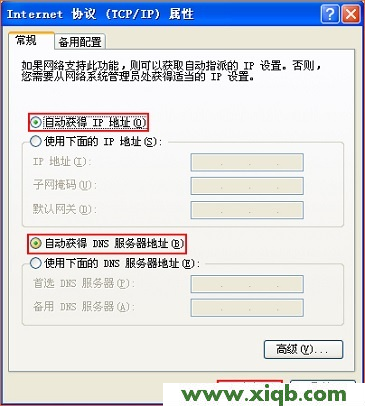
步骤二、Client+AP上网设置
1、在浏览器的地址栏中输入:192.168.0.1 按回车键,登录到腾达FH456路由器的设置界面(如果192.168.0.1打不开,请点击阅读:腾达路由器192.168.0.1打不开的解决办法)
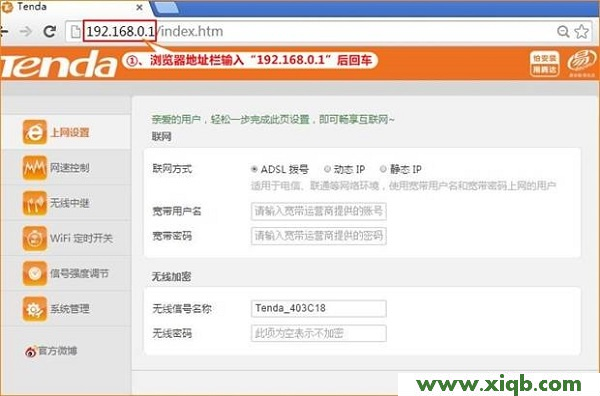
2、点击“无线中继”——>选择“无线信号放大模式(Client+AP)”——>在无线信号列表中,选择需要放大的无线信号——>设置“上级无线信号密码”——>点击“确定”。
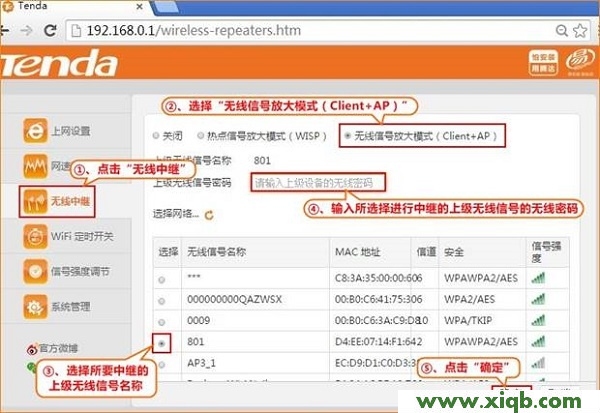
温馨提示:
(1)、完成上诉设置后,腾达FH456无线路由器会进行重启,重启完成后生效。
(2)、如果上级无线路由器的LAN口IP地址是192.168.1.1,请将腾达FH456路由器的LAN口IP地址修改为:192.168.1.2;也就是前3组数字保持一致,最后一位不一样。
步骤三、检查是否可以上网
等待路由器重启完成以后,电脑用网线连接到腾达FH456路由器LAN1/LAN2/LAN3接口,或重新连接路由器无线信号试试是否可以正常上网。
温馨提示:如果还有其他电脑需要上网,直接将电脑接到腾达FH456路由器LAN1/LAN2/LAN3任意空闲接口;或者连接路由器无线信号,参照第二步将本地连接改成自动获取IP地址即可,不需要再去配置路由器。